怎么设置手机来电短信设置 如何在华为手机上设置来电拒接短信
日期: 来源:龙城安卓网
现如今手机已成为人们的生活必备品之一,而手机的来电短信设置则是手机功能的重要之一,在使用华为手机时,如何进行来电拒接短信设置成为了不少用户困扰的问题。在这里我们将向大家介绍如何在华为手机上进行来电短信设置,让手机更加方便实用。
步骤如下:
1.第1步,在华为手机功能中找到设置功能。
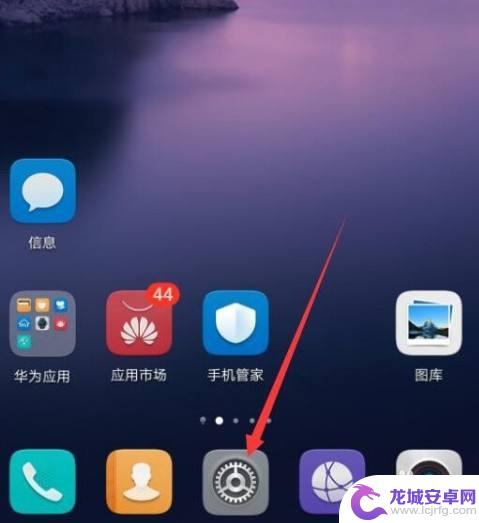
2.第2步,在设置功能中点击无线和网络设置。如图所示。
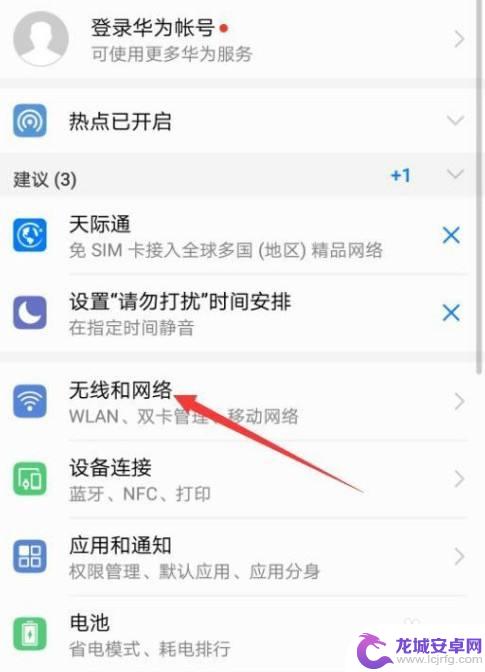
3.第3步,在无线和网络设置中。点击功能列表最下方的通话设置。
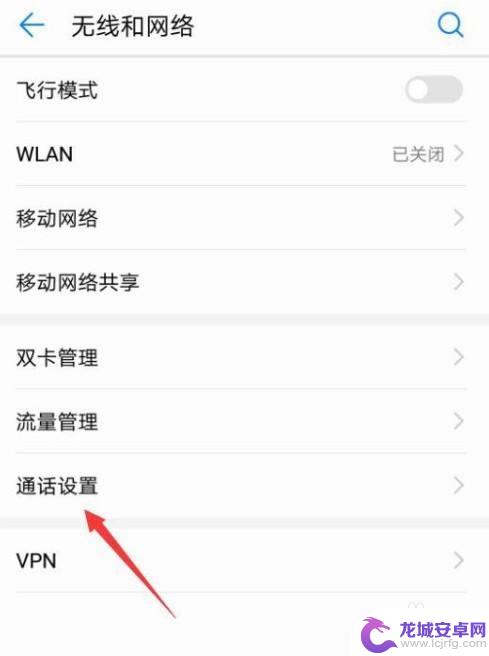
4.第4步,在通话设置中点击来电短信模板的功能。
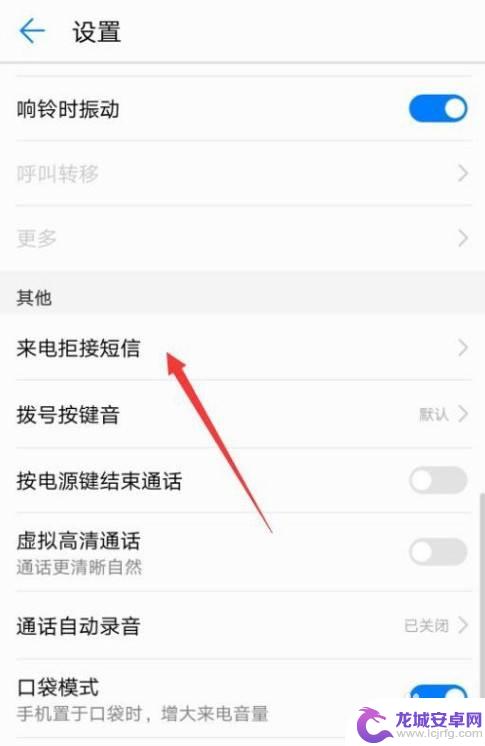
5.第5步,点击直接编辑当前的来电短信模板就可以设置成功啦。
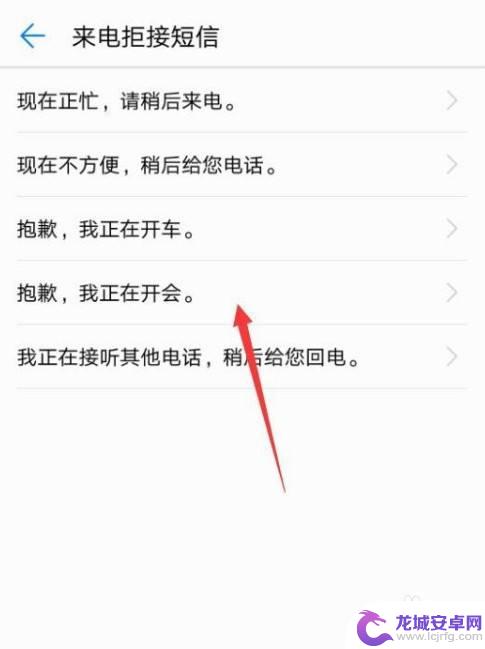
以上是如何设置手机来电短信的全部内容,如果您遇到这种情况,请按照这些步骤解决问题,希望对您有所帮助。












